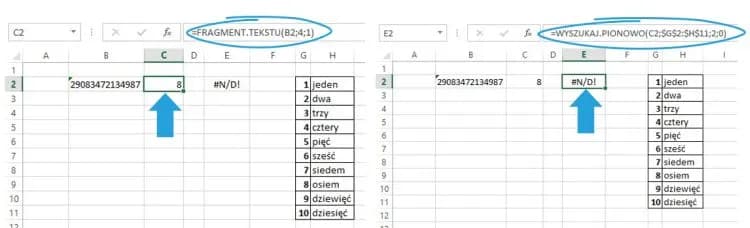Przenoszenie tekstu w programie Excel to podstawowa umiejętność, która znacząco ułatwia organizację danych. Proces ten można wykonać na dwa główne sposoby. Pierwszy wykorzystuje kombinację klawiszy Alt + Enter. Drugi polega na automatycznym zawijaniu tekstu. Oba rozwiązania są proste w użyciu i nie wymagają zaawansowanej wiedzy technicznej.
Najważniejsze informacje:- Kombinacja Alt + Enter pozwala na ręczne przeniesienie tekstu do nowej linii
- Funkcja zawijania tekstu działa automatycznie po odpowiednim sformatowaniu komórki
- Wysokość wiersza można dostosować automatycznie lub ręcznie
- Zmiany można wprowadzić w dowolnym momencie edycji dokumentu
- Metody działają we wszystkich wersjach programu Excel
Dwa główne sposoby przenoszenia tekstu w Excelu
Jak przenieść tekst niżej w Excelu? Możesz to zrobić używając kombinacji klawiszy Alt + Enter lub włączając automatyczne zawijanie tekstu w komórce. Te metody różnią się zastosowaniem - pierwsza sprawdza się przy ręcznym formatowaniu pojedynczych wpisów, druga przy dłuższych tekstach wymagających automatycznego dostosowania.Przenoszenie tekstu za pomocą Alt + Enter
Jak zrobić enter w komórce Excel to często zadawane pytanie. Rozwiązaniem jest użycie kombinacji Alt + Enter, która pozwala na ręczne przeniesienie tekstu do nowej linii. Ta metoda daje pełną kontrolę nad układem tekstu w komórce.
- Kliknij w wybraną komórkę
- Wpisz pierwszą linię tekstu
- Naciśnij Alt + Enter
- Wprowadź kolejną linię tekstu
Przykładowo, wpisując adres, możesz podzielić tekst na wiersze w Excelu: "ul. Kwiatowa 5" w pierwszej linii, następnie użyć Alt + Enter i dodać "00-123 Warszawa" w drugiej linii.
Automatyczne zawijanie tekstu w komórce
Jak pisać w kilku wierszach w Excelu automatycznie? Wystarczy włączyć funkcję zawijania tekstu, która sama dostosuje układ treści w komórce.
- Zaznacz wybraną komórkę lub zakres komórek
- Kliknij prawym przyciskiem i wybierz "Formatuj komórki"
- W zakładce "Wyrównanie" zaznacz opcję "Zawijaj tekst"
Po włączeniu tej funkcji, tekst automatycznie będzie się przenosił do nowej linii, gdy osiągnie granicę komórki.
Dostosowywanie wysokości wiersza przy zawijaniu tekstu
Czasami jak złamać wiersz w Excelu to nie jedyny problem - tekst może być nadal niewidoczny ze względu na niewystarczającą wysokość wiersza. Excel pozwala na łatwe rozwiązanie tego problemu. Wystarczy kliknąć dwukrotnie na dolną krawędź wiersza lub użyć opcji "Autodopasowanie wysokości wiersza" z menu "Format".
Różnice między ręcznym a automatycznym przenoszeniem tekstu
| Cecha | Alt+Enter | Zawijanie tekstu |
| Kontrola nad podziałem | Pełna | Automatyczna |
| Szybkość działania | Wymaga ręcznego działania | Działa natychmiast |
| Elastyczność | Wysoka | Ograniczona szerokością komórki |
Kiedy używać której metody?
Jak dodać nową linię w komórce Excel najefektywniej? Alt + Enter sprawdzi się przy wprowadzaniu adresów, danych kontaktowych czy krótkich list. Jest idealny, gdy potrzebujesz precyzyjnej kontroli nad miejscem podziału tekstu. Automatyczne zawijanie tekstu najlepiej sprawdza się przy dłuższych opisach produktów lub notatkach, gdzie dokładna kontrola nad podziałem nie jest kluczowa.
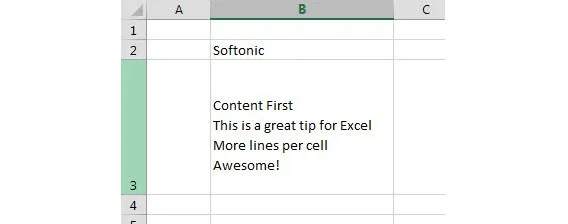
Najczęstsze problemy przy przenoszeniu tekstu
Użytkownicy często zapominają o włączeniu zawijania tekstu, przez co część treści pozostaje niewidoczna. Zdarza się też, że wysokość wiersza jest zbyt mała, by pomieścić cały tekst. Te problemy łatwo rozwiązać poprzez właściwe formatowanie komórki i dostosowanie wysokości wiersza. Prawidłowe zrozumienie obu metod pozwala uniknąć większości typowych problemów.
Efektywne przenoszenie tekstu w Excelu - co warto zapamiętać
Excel oferuje dwa niezawodne sposoby na przeniesienie tekstu niżej w komórce. Szybka kombinacja Alt + Enter sprawdza się przy ręcznym formatowaniu, podczas gdy automatyczne zawijanie tekstu jest idealne przy dłuższych wpisach. Obie metody uzupełniają się wzajemnie, dając użytkownikowi pełną kontrolę nad formatowaniem tekstu.
Kluczem do sukcesu jest dopasowanie metody do konkretnej sytuacji. Alt + Enter pozwala na precyzyjne kontrolowanie układu tekstu, co jest szczególnie przydatne przy tworzeniu list czy formatowaniu adresów. Z kolei automatyczne zawijanie tekstu sprawdza się idealnie przy dłuższych opisach, gdzie priorytetem jest czytelność, a nie dokładny podział treści.
Niezależnie od wybranej metody, warto pamiętać o odpowiednim dostosowaniu wysokości wierszy, co zapewni pełną widoczność wprowadzonego tekstu. Ta prosta zasada, w połączeniu ze znajomością obu technik przenoszenia tekstu, pozwala na efektywną pracę z danymi w Excelu.